在我们的电脑上一般都是有安装wps这款软件的,我们遇到数据统计或者是文件资料统计的时候,通常都会使用WPS进行操作,其中有小伙伴在通过WPS进行数据图表制作的过程中,想要将图表的水平轴进行设置成隐藏不显示出来,那么我们该如何进行设置呢,不管你插入的图表类型是条形图、折线图或者是柱状图等,都是有水平轴显示的,想要将其设置成隐藏,那么我们可以通过更改水平轴内容的字体颜色为白色即可,下方是关于如何使用WPSexcel设置折线图水平轴为隐藏的具体操作方法,如果你需要的情况下可以看看方法教程,希望小编的方法教程对大家有所帮助。
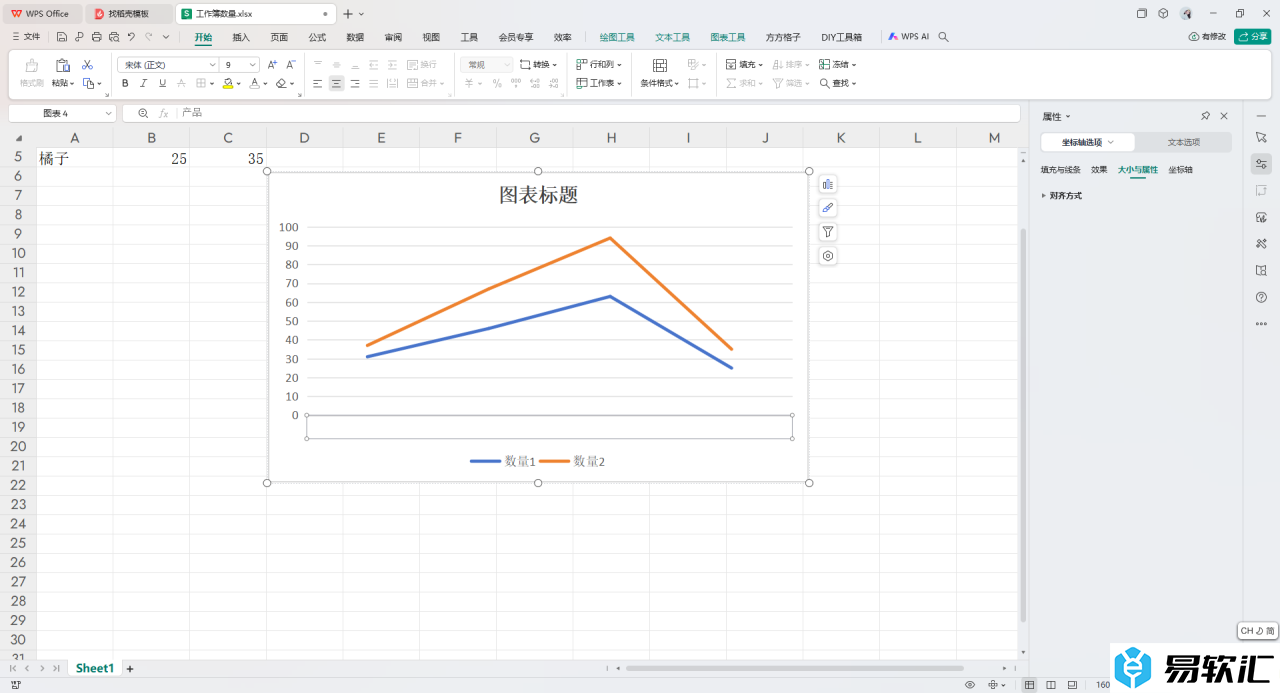
方法步骤
1.首先,我们将表格中的内容框选起来,再点击【插入】,在工具栏中将折线图点击打开,进行插入一个折线图样式。
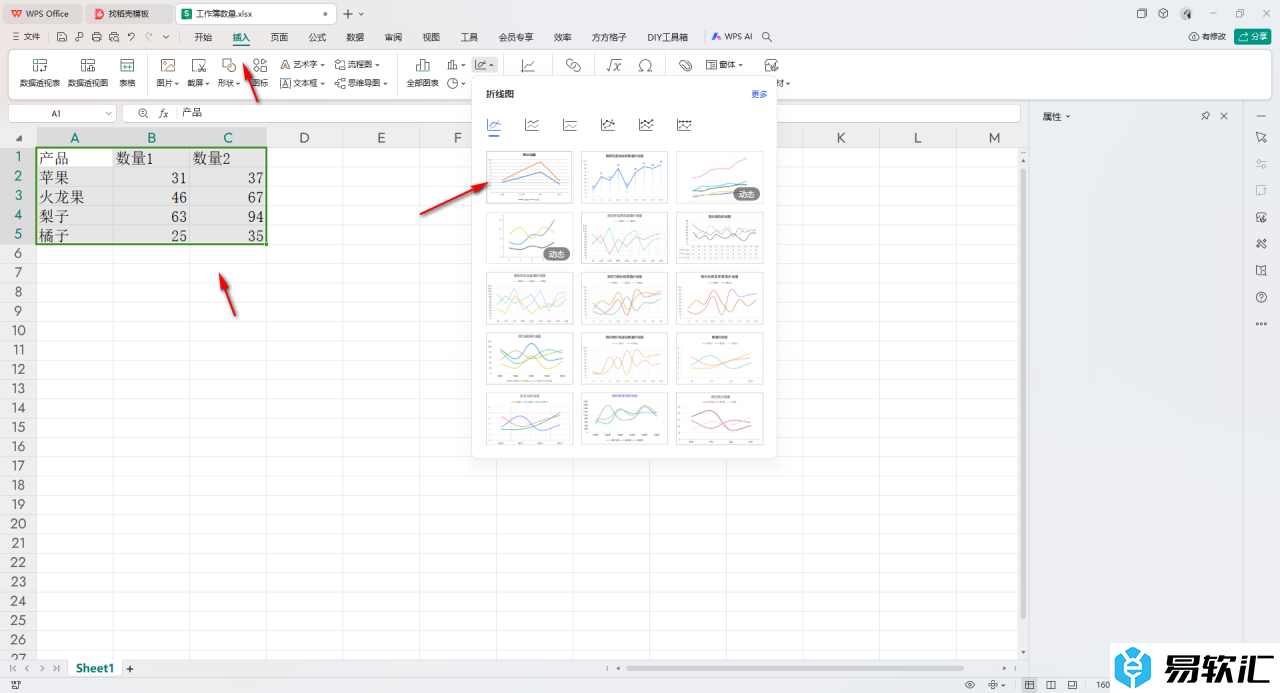
2.当我们插入折线图之后,你可以查看到底部的水平轴内容是显示出来的。
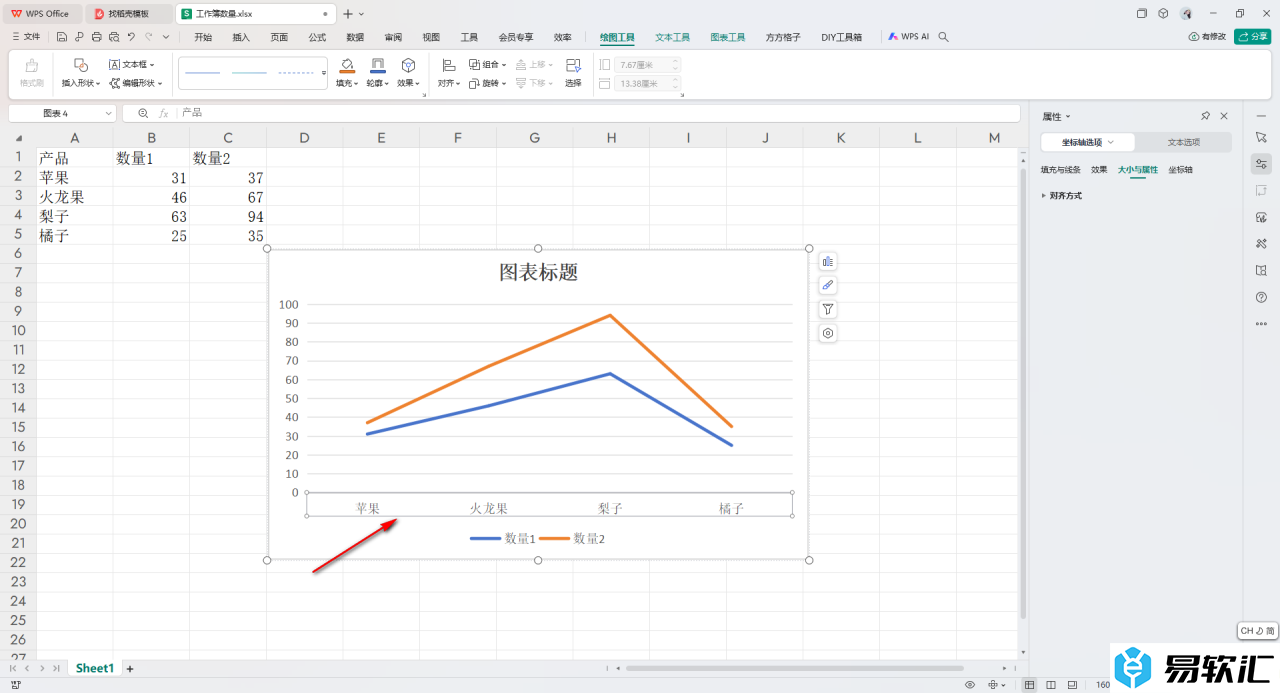
3.那么我们可以将其点击选中,再将鼠标移动到页面【开始】菜单工具栏中的字体颜色图标位置进行点击打开,选择【白色】颜色即可。
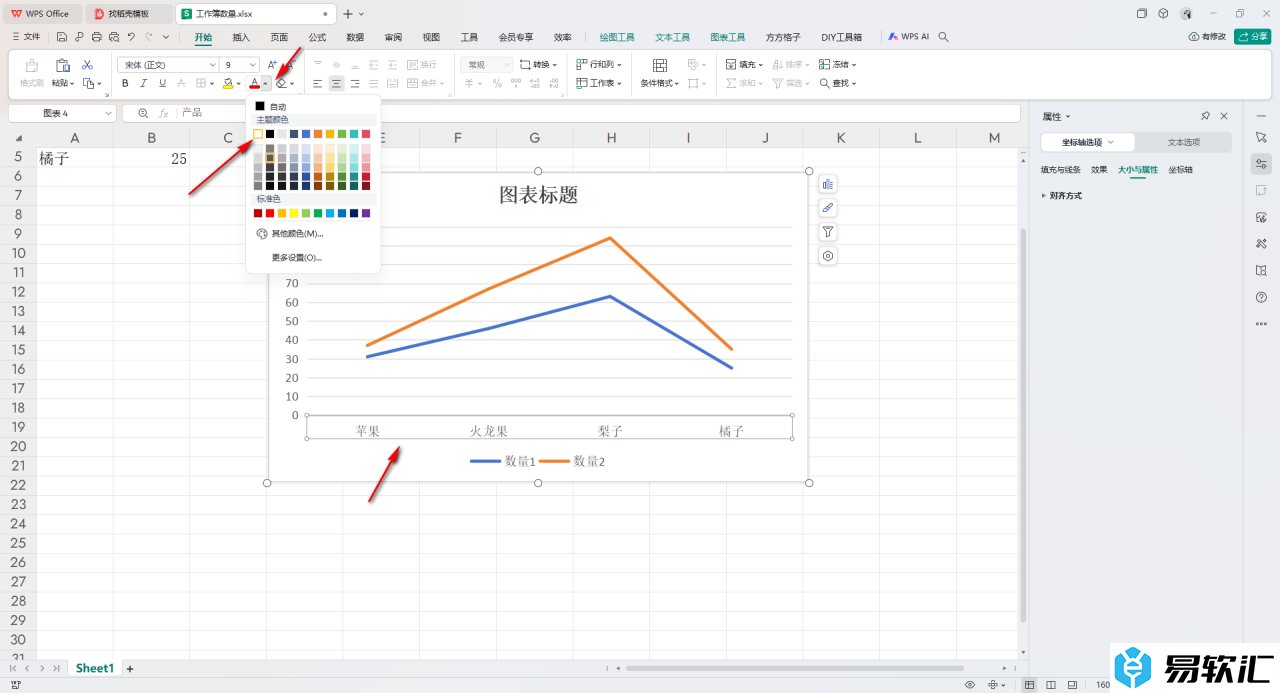
4.随后,我们可以查看到水平轴的内容已经隐藏起来了,没有显示。
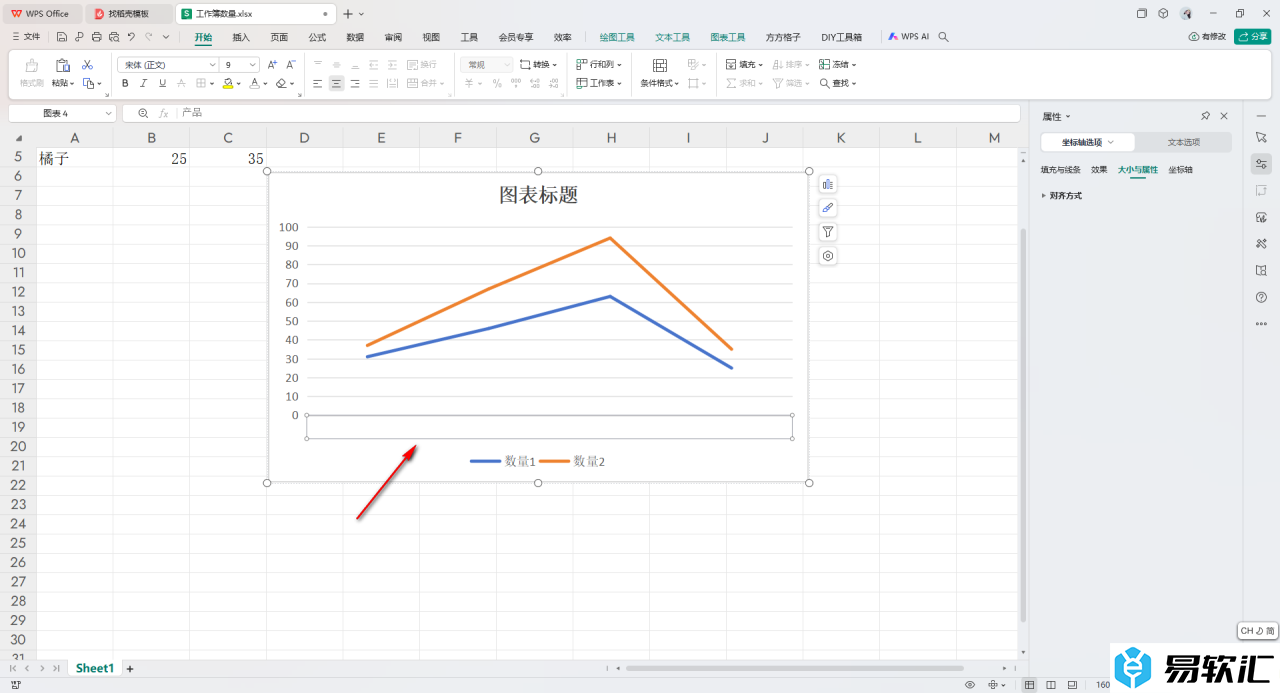
以上就是关于如何使用WPSExcel设置折线图表中的水平轴隐藏的具体操作方法,如果你想要将我们需要制作出来的折线图表中的水平轴设置不显示出来,那么就可以按照上述的教程将我们的水平轴的字体颜色设置成白色即可,感兴趣的话可以操作试试。






